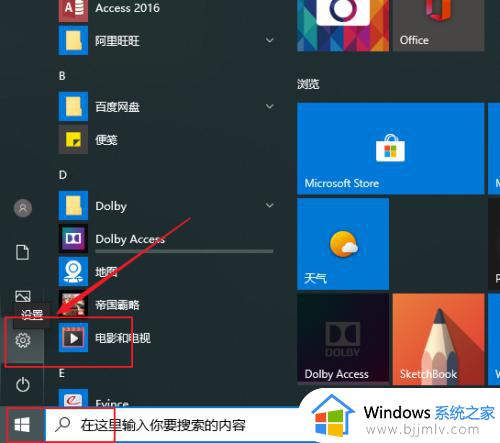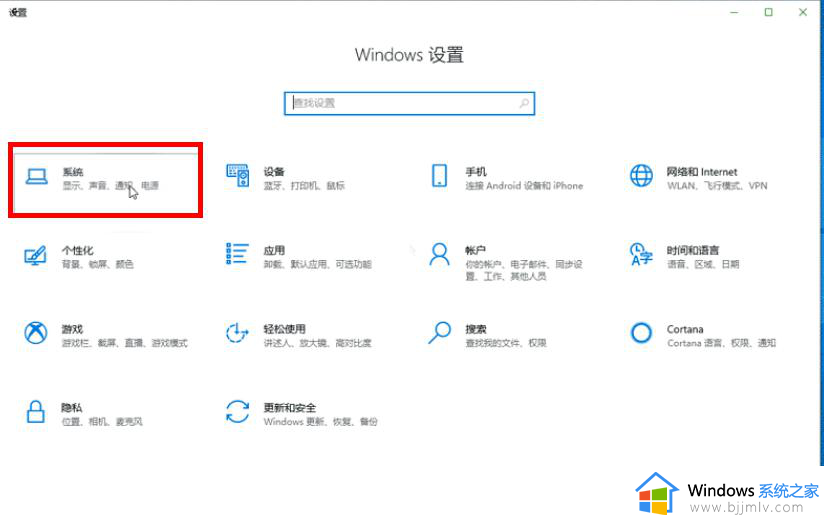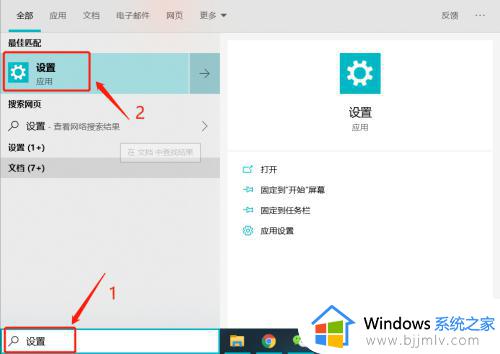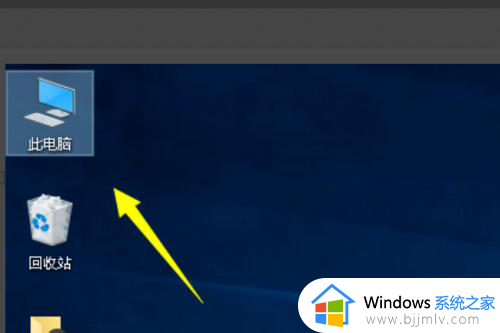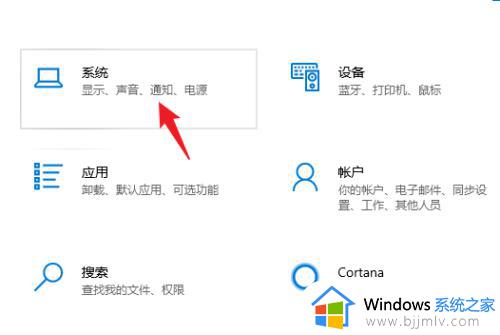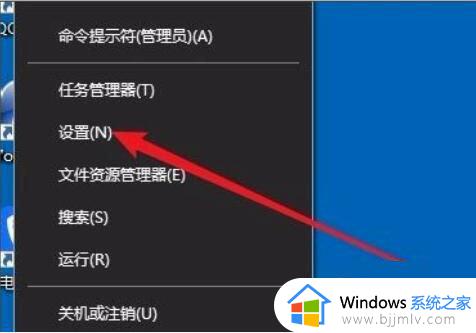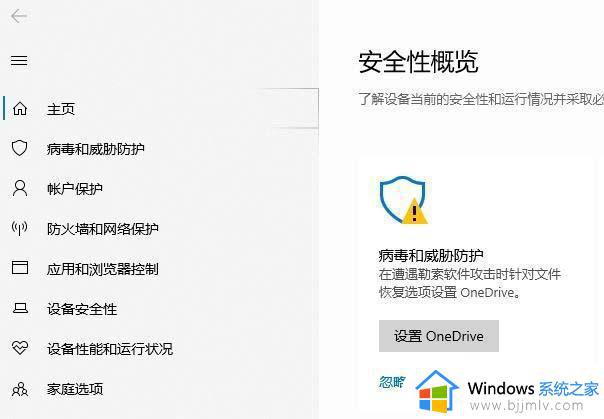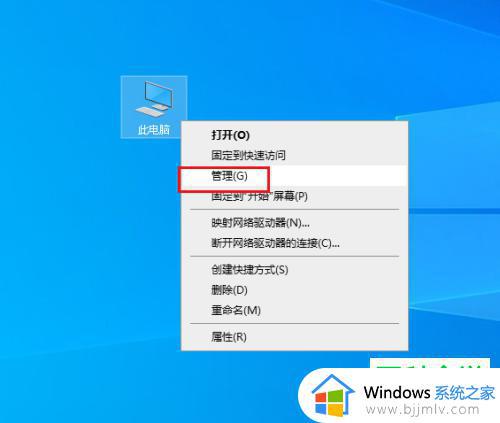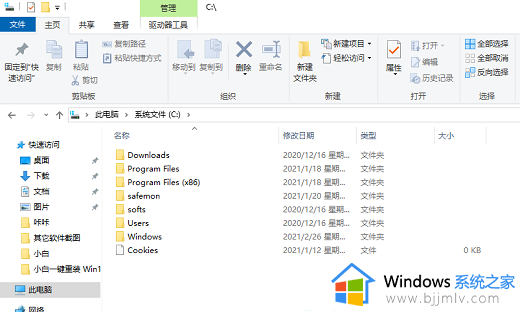win10粘贴板记录在哪里找 win10如何查看剪切板历史
更新时间:2024-01-02 14:14:34作者:runxin
我们在使用win10电脑办公的过程中,经常也需要进行文档的编辑需求,因此常常也会用到复制粘贴功能,这时在win10系统中通过复制快捷键粘贴的字段就会存放在剪切板,用户也可以通过查看剪切板历史来了解过完的粘贴内容,那么win10粘贴板记录在哪里找呢?今天就带来win10如何查看剪切板历史,帮助大家解决困扰。
具体方法如下:
1、用鼠标右键点击“左下角的开始图标”。

2、点击“设置”。
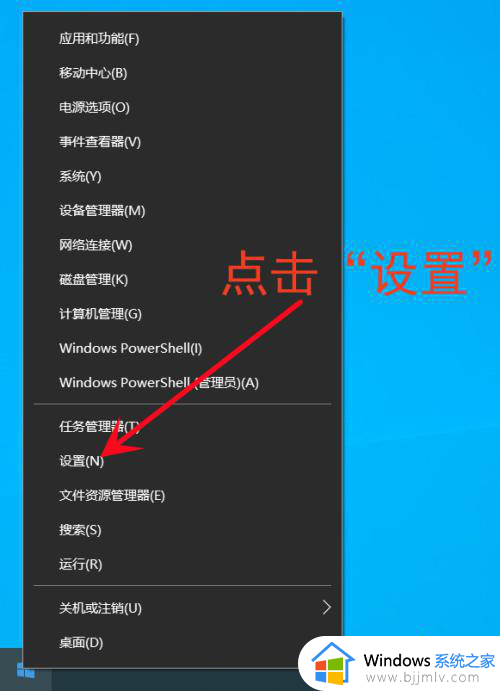
3、点击“系统”。
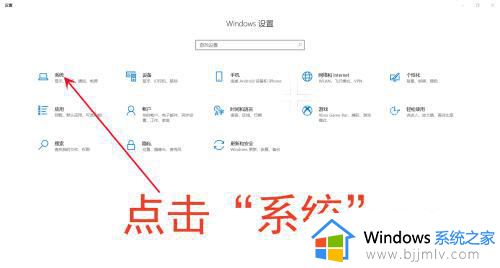
4、点击“剪贴板”。
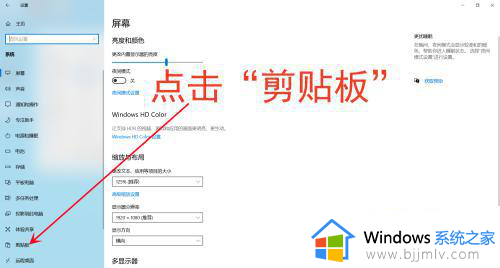
5、打开剪贴板历史记录。
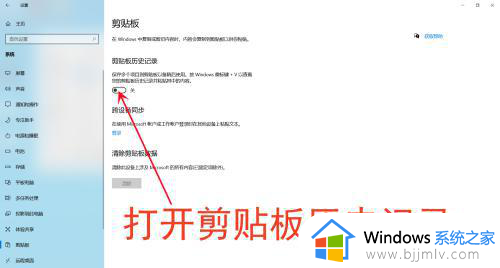
6、剪贴板历史记录打开成功。
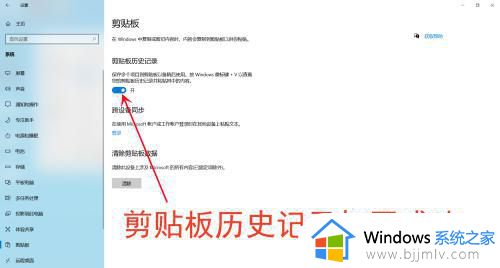
7、进入文本,按快捷键:Windows徽标键+V 打开历史剪贴板。
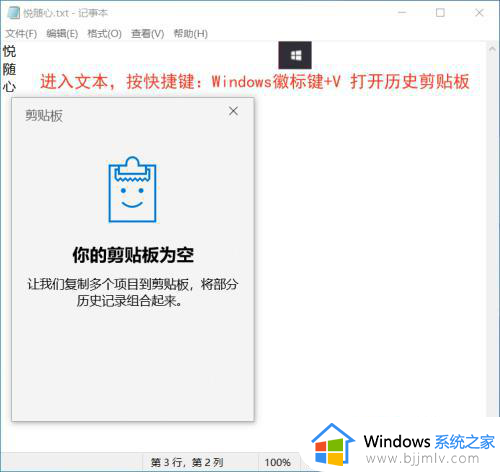
8、分别复制图中三个字。
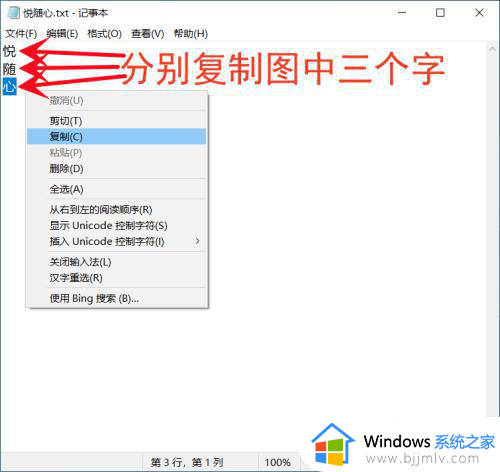
9、按快捷键:Windows徽标键+V
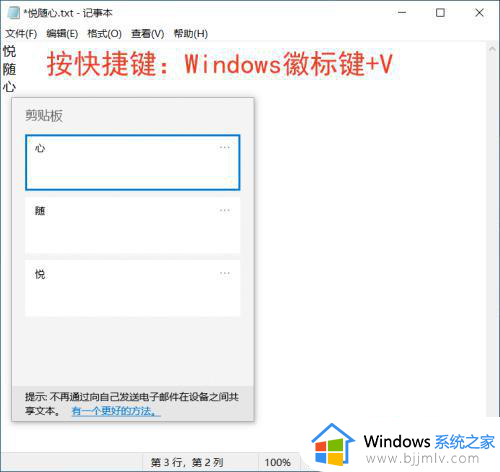
以上就是小编给大家讲解的win10如何查看剪切板历史全部步骤了,还有不清楚的用户就可以参考一下小编的步骤进行操作,希望本文能够对大家有所帮助。